本文将讲解Netcore磊科无线路由器WDS桥接的配置步骤,WDS桥接的主要作用是解决单个无线路由器信号覆盖较弱或不足的问题,通过配置Netcore磊科无线路由器的WDS桥接功能,能够有效扩展无线网络的覆盖范围。本教程将以磊科NW735无线路由器为例,详细介绍WDS桥接的具体操作流程。
案例背景:如图所示,某公司设有A、B、C三个部门,在B部门部署了一台NW735无线路由器(标记为路由器B),并成功连接至互联网,但A和C部门无法很好地接收到来自路由器B的无线信号。

解决方案:在A和C部门各安装一台磊科NW735无线路由器,分别命名为路由器A和路由器C。然后让路由器A与路由器B、路由器C与路由器B分别建立WDS桥接关系,这样便能有效改善无线信号覆盖不足的情况。
路由器B的配置
1、无线模式设定:进入路由器B的管理界面——>选择“无线管理”——>点击“无线基本设置”——>在“网络模式”选项中选择“AP+WDS”——>点击“保存生效”。
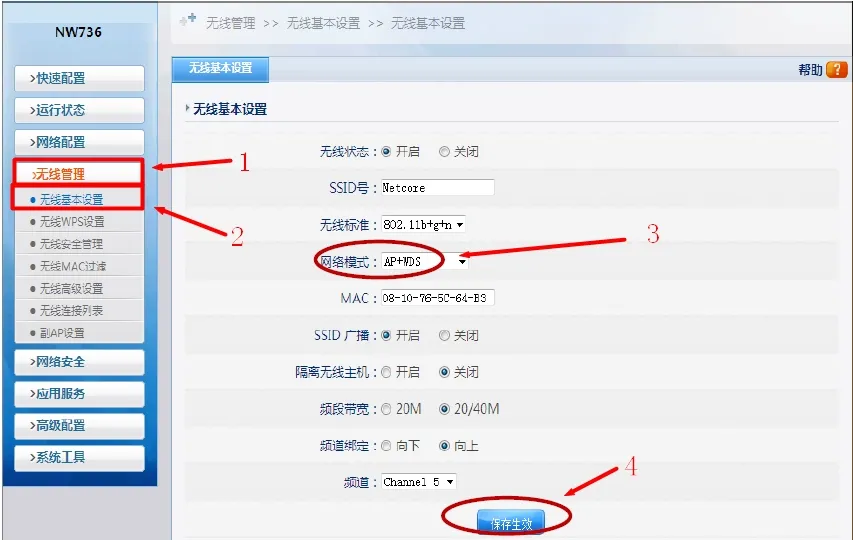 Netcore-B路由器无线网络模式设置
Netcore-B路由器无线网络模式设置
2、DHCP服务器配置:进入管理界面——>选择“网络配置”——>点击“DHCP服务”——>将“DHCP服务器状态”设为“开启”——>将“IP地址池”范围建议设置为192.168.1.100-192.168.1.254——>点击“保存生效”。

路由器A的配置
1、修改SSID及无线模式:进入管理界面——>选择“无线管理”——>点击“无线基本设置”——>修改“SSID号”以区别于路由器B(可改为Netcore-B)——>选择“网络模式”为“AP+WDS”——>点击“保存生效”。

2、更改内网IP地址:进入管理界面——>选择“网络配置”——>点击“内网设置”——>将“IP地址”更改为192.168.1.2——>点击“保存生效”。

3、关闭DHCP服务器:进入管理界面——>选择“网络配置”——>点击“DHCP服务”——>将“DHCP服务器状态”设为“关闭”——>点击“保存生效”。

4、WDS配置:进入管理界面——>选择“无线管理”——>点击“无线WDS设置”——>点击右侧的“AP 探测”按钮——>从探测结果中找到路由器B对应的SSID并选中——>点击“增加”按钮。

5、回到路由器B上重复上述WDS配置步骤,刷新页面后应能看到连接状态显示为已连接。
路由器C的配置
只需将路由器的SSID修改为Netcore-C,同时将内网IP地址调整为192.168.1.3即可。其具体修改和配置方式与路由器A完全一致。








 陕公网安备41159202000202号
陕公网安备41159202000202号